Sådan tager og redigerer du skærmbilleder i Android Pie

Lær, hvordan du tager skærmbilleder på din Android Pie-enhed og redigerer dem med denne detaljerede vejledning.
Helt klart – uden tvivl – min yndlingsapp installeret på min telefon er Zedge . Jeg bruger det til at indstille brugerdefinerede ringetoner, notifikationslyde for alt, hvad du kan tænke på (beskeder, FB-messenger, e-mail og mere!) og ændre min baggrundsbaggrund. Appen er gratis i Play Butik, og der er en betalt opgraderet version med flere muligheder, hvis du skulle vælge at blive endnu mere kreativ.
Min forlovede har sin egen ringetone, ligesom de fleste medlemmer af min familie. Han har også sin egen sms-alarm, så jeg ved altid, at det er ham. Jeg har en generel ringetone for alle andre, der ringer, sammen med en til andre tekster. Jeg har en tilpasset lyd, når jeg får en Facebook-besked eller et opkald og en anden til min e-mail. Det er super enkelt og sjovt at konfigurere disse med appen. Jeg advarer dig dog: det kan være tidskrævende at vælge den "rigtige" lyd! Jeg har en tendens til at fare vild på Zedge, og lytter til hundredvis af lydbytes, før jeg vælger en.
Når du har downloadet, installeret og åbnet Zedge på din telefon, foreslår jeg, at du først vælger en ringetone.
Den første ting, du vil se, er tre muligheder øverst: "Featured", "Categories" og "Premium" . Den sidste er for dem, der vælger at betale en pris for at abonnere på mere indhold. Du kan helt sikkert rulle ned på listen over fremhævede ringetoner, men jeg anbefaler, at du tjekker kategorier ud først – eller endda bruge søgeknappen øverst til højre for at indtaste et specifikt udtryk, hvis du allerede ved, hvilken sang du leder efter.
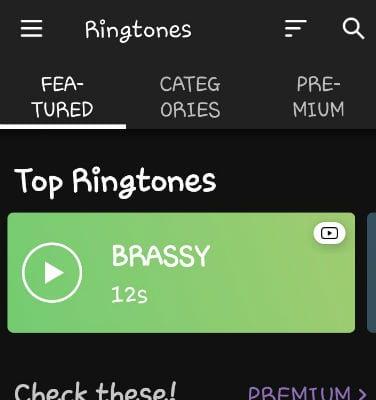
Der er i øjeblikket 28 kategorier at vælge imellem! Du vil finde tusinder og atter tusinder af lyde og sange i hver af dem, og det er derfor, jeg advarede dig om at fare vild i appen i et stykke tid. Når du trykker på en bestemt kategori, åbnes en liste. Klik på den lille højre-pegende pil ved siden af hver af dem for at lytte til dem.

Når du endelig har besluttet præcis, hvilken ringetone du vil bruge, skal du trykke på midten af det valg for at åbne det.
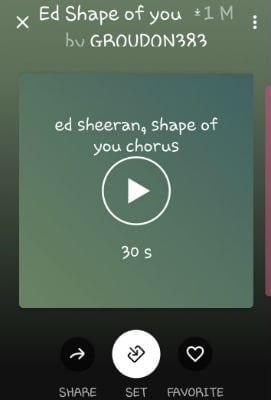
Nederst vil du se en rund hvid cirkel med ordet "Set" under. Tryk på det for at åbne det.
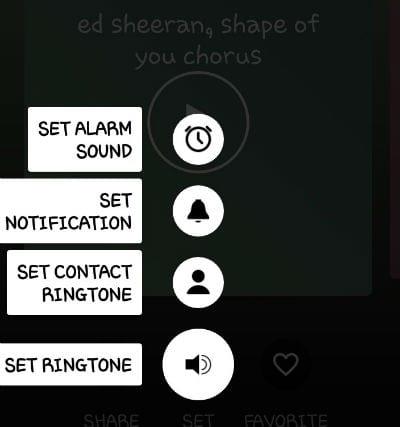
Herfra kan du gøre denne sang til din alarm, din notifikation (sms-besked) lyd, ringetonen for en specifik kontakt eller din generelle overordnede ringetone for alle.
Lad os sige, at nu hvor du har Zedge-fejlen, vil du ændre din e-mailbeskedlyd eller lyden til Facebook Messenger. Denne proces er for det meste den samme.
Find den ringetone (eller meddelelseslyd), du ønsker at bruge. Når du trykker i midten for at åbne den, skal du ikke trykke på Indstil nederst. Vælg  i stedet øverst til højre på skærmen og vælg "Download" . Dette gemmer sangen i dine filer på din telefon.
i stedet øverst til højre på skærmen og vælg "Download" . Dette gemmer sangen i dine filer på din telefon.
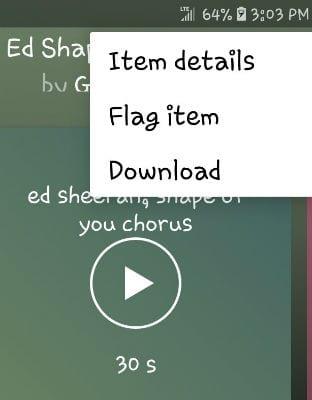
Lad os nu ændre din Facebook Messenger-lyd. På din telefon skal du trykke på "Indstillinger" og derefter rulle for at åbne "Apps" . Rul nu langt ned og tryk for at åbne "Messenger" . Tryk nu på "Notifikationer" og derefter "Chats og opkald" . Til sidst skal du trykke på "Lyd" -området her for at åbne dit valgområde.
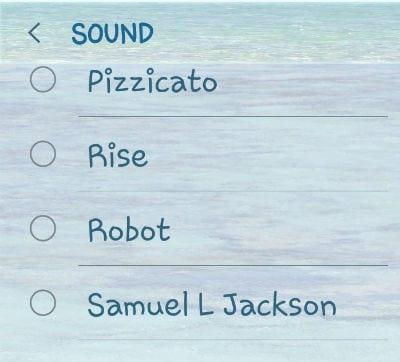
Du vil se alle de forudindlæste lyde her sammen med den fil, du lige har gemt fra Zedge. Tryk på den, du downloadede, for at ændre den. Ikke flere kedelige sædvanlige FB Messenger-lyde for dig.
Du kan gentage denne proces for at ændre meddelelseslyde i enhver anden app installeret på din telefon, som tillader det.
Hvis du er en person, der skaber brugerdefinerede lyde og musik, kan du også uploade dine ting til Zedge for at dele med verden! Du kan blive medlem, hvis dine ting er rigtig gode og opkræve et mindre gebyr for hver download, endda.
Glad Zedging!
Lær, hvordan du tager skærmbilleder på din Android Pie-enhed og redigerer dem med denne detaljerede vejledning.
Animojis var en af de mest omtalte funktioner på iPhone, da Animojis blev lanceret, men de har været begrænset til kun iPhone X fra nu af. Der er dog en måde at få noget sammenligneligt på din Android-enhed.
Lær kræfterne ved at bruge Zedge-appen til at vælge mellem tusindvis af forskellige ringetoner på din Android-enhed.
Lær det grundlæggende om, hvordan du bruger Android Pay fra din Android-smartphone eller smartwatch.
Flere Android-brugere kan have deres eget rum med deres egne apps og data på deres enheder. Sådan sætter du det hele op.
Lær, hvordan du løser et almindeligt problem, hvor meddelelser på din Android-enhed kan være forsinkede eller ikke vises korrekt.
Lær nogle Gboard-tricks, som du måske ikke kender til, med dette indlæg.
Android-brugere har bønfaldt Google i årevis om at tilføje en mørk tilstand eller et tema til deres mobiler. Sådan aktiveres det.
Google har indbygget en funktion kendt som inkognitotilstand i Chrome-browseren, som gør det muligt for brugere at surfe på internettet uden at have deres historie
Jo mere behageligt noget er at gøre, jo bedre, ikke? Det samme gælder for styring af lydstyrken på din Android-enhed. For eksempel vil du måske
Glæden og spændingen, der følger med at få en ny Android-smartphone, kan være kortvarig, hvis du ikke er i stand til at bruge apps fra din tidligere. Sådan overfører du apps fra den ene enhed til den anden.
En smartphone er din private enhed. Men nogle gange har vi intet andet valg end at dele det med venner eller familie. Du føler dig måske ikke tryg ved at aflevere din telefon, hvis du har bestemte apps på din enhed. Sådan skjuler du dem.
Selvom apps på vores telefoner for det meste er der, fordi vi vil have dem og downloadede dem på et tidspunkt, er dette ikke sandt for dem alle.
Den aktivitet, der registreres på din Google-konto af din Android-enhed, kan chokere dig. Administrer dine data og privatliv med disse tips.
At finde billige flyrejser er det første, du tænker på, når ferietiden ruller rundt. Hvem vil ikke spare penge, vel? Men med så mange muligheder
Find ud af, hvorfor du modtager et skærmbillede Kan ikke tages på grund af sikkerhedspolitikmeddelelse, når du forsøger at fange skærmen.
Android og iOS er de to mest brugte operativsystemer i mobiltelefoner. Når det kommer til at købe en ny smartphone, er mange købere i tvivl om, hvilken de skal købe.
Android Pie kommer med en masse gode funktioner. Nogle af disse funktioner er ikke så nemme at finde som andre, såsom muligheden Feature Flags. At bruge disse
Android-brugere leder altid efter måder at få deres enheds batteri til at holde længere. Du har en masse værdifuld information på din enhed, så kør
Er lydstyrkeniveauet lavt, når du bruger et bluetooth-headset med din Android. Løs problemet med denne rettelse.
Efter at have rootet din Android-telefon har du fuld systemadgang og kan køre mange typer apps, der kræver root-adgang.
Knapperne på din Android-telefon er ikke kun til at justere lydstyrken eller vække skærmen. Med et par enkle justeringer kan de blive genveje til at tage et hurtigt billede, springe sange over, starte apps eller endda aktivere nødfunktioner.
Hvis du har glemt din bærbare computer på arbejdet, og du har en vigtig rapport, du skal sende til din chef, hvad skal du så gøre? Brug din smartphone. Endnu mere sofistikeret, forvandl din telefon til en computer for at multitaske lettere.
Android 16 har låseskærmswidgets, så du kan ændre låseskærmen, som du vil, hvilket gør låseskærmen meget mere nyttig.
Android Picture-in-Picture-tilstand hjælper dig med at formindske videoen og se den i billede-i-billede-tilstand, hvor du ser videoen i en anden brugerflade, så du kan lave andre ting.
Det bliver nemt at redigere videoer på Android takket være de bedste videoredigeringsapps og -software, som vi nævner i denne artikel. Sørg for, at du har smukke, magiske og stilfulde billeder, som du kan dele med venner på Facebook eller Instagram.
Android Debug Bridge (ADB) er et kraftfuldt og alsidigt værktøj, der giver dig mulighed for at gøre mange ting, f.eks. finde logfiler, installere og afinstallere apps, overføre filer, roote og flashe brugerdefinerede ROM'er og oprette sikkerhedskopier af enheden.
Med automatiske klik-applikationer behøver du ikke at gøre meget, når du spiller spil, bruger applikationer eller bruger opgaver, der er tilgængelige på enheden.
Selvom der ikke findes nogen magisk løsning, kan små ændringer i, hvordan du oplader, bruger og opbevarer din enhed, gøre en stor forskel i at bremse batterislid.
Den telefon, som mange elsker lige nu, er OnePlus 13, fordi den udover overlegen hardware også besidder en funktion, der har eksisteret i årtier: den infrarøde sensor (IR Blaster).



























